Comment intégrer Google Tag Manager avec Paperturn
Grâce à l'intégration de Google Tag Manager (GTM) de Paperturn, vous pouvez ajouter des balises de suivi à votre(vos) flipbook(s) sans notre aide ou celle d’un développeur ! En combinant vos propres balises, déclencheurs et variables, vous pourrez suivre des événements et conversions spécifiques dans vos flipbooks, ce qui se révèle une excellente manière d’analyser leurs performances et d’observer le comportement de votre audience.
Remarque : Cette fonctionnalité nécessite un compte Google Tag Manager (GTM) existant, ainsi qu’une bonne expérience de GTM, car la configuration peut s’avérer relativement technique. Paperturn peut vous guider pour connecter GTM à notre système, mais ne fournit pas de support technique sur GTM lui-même.
Paperturn propose deux options d'intégration GTM
Accès rapides :
Comment configurer un conteneur GTM global pour tous vos flipbooks
Étape 1 :
Pour éviter toute confusion entre vos balises web et les balises Paperturn, nous vous recommandons de créer un conteneur GTM distinct pour Paperturn. Cette organisation facilitera la gestion de vos balises. Donnez-lui, par exemple, le nom « Paperturn ».
Étape 2 :
Une fois le conteneur créé pour Paperturn, copiez son identifiant unique. Ce dernier est facilement identifiable, car il commence par GTM suivi d'une combinaison de lettres et de chiffres, comme ceci : GTM-XXXXXXX.
Étape 3 :
Connectez-vous à votre compte Paperturn, puis cliquez sur Paramètres dans le menu latéral principal.
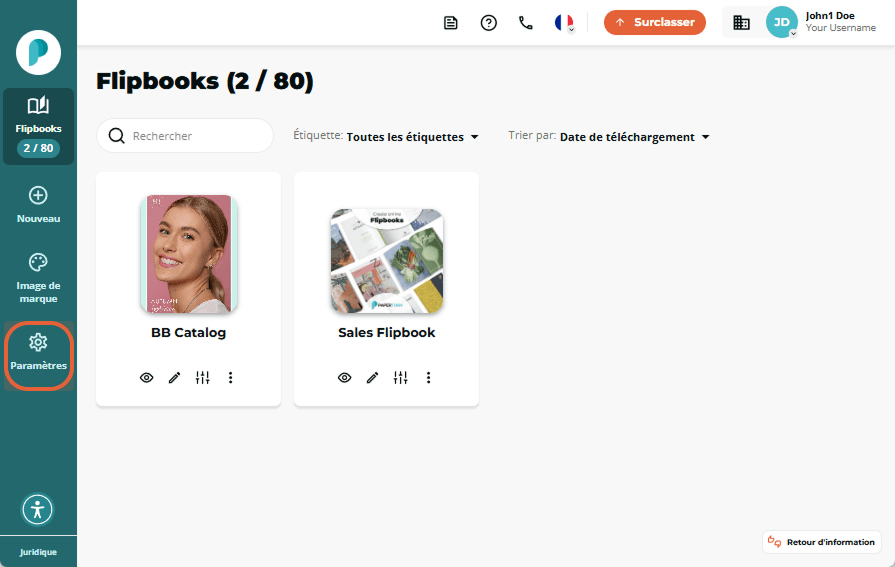
Étape 4 :
Dans la carte Suivi général des flipbooks, collez l’ID de conteneur GTM dans le champ ID de conteneur GTM global, puis cliquez sur Sauvegarder. Tous vos flipbooks seront désormais connectés à ce conteneur GTM.
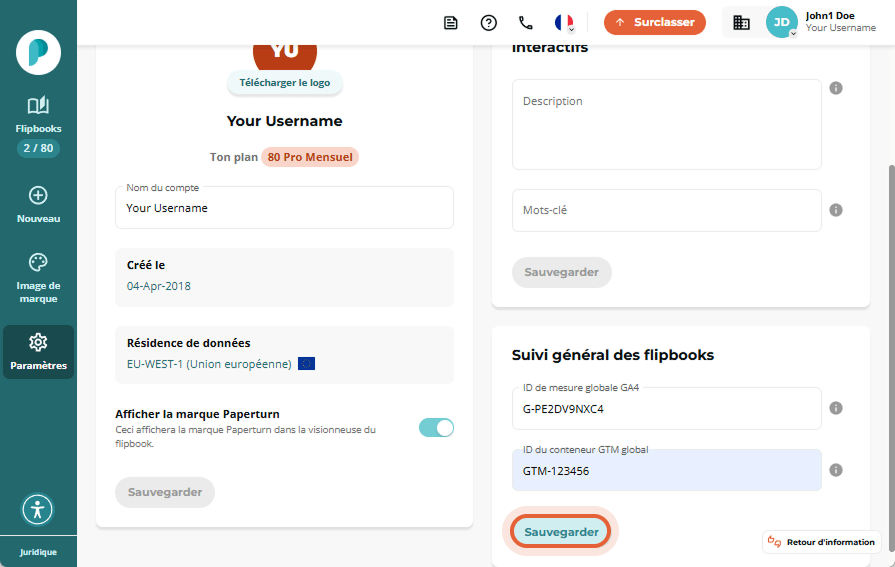
Comment configurer un conteneur GTM individuel pour un flipbook spécifique
Étape 1 :
Créez un conteneur distinct dans GTM et nommez-le d’après le flipbook que vous souhaitez connecter. Copiez son identifiant unique, facilement reconnaissable car il commence par GTM, suivi d'une combinaison de lettres et de chiffres, comme ceci : GTM-XXXXXXX.
Étape 2 :
Connectez-vous à votre compte Paperturn, sélectionnez le flipbook concerné, puis cliquez sur l'icône Paramètres.
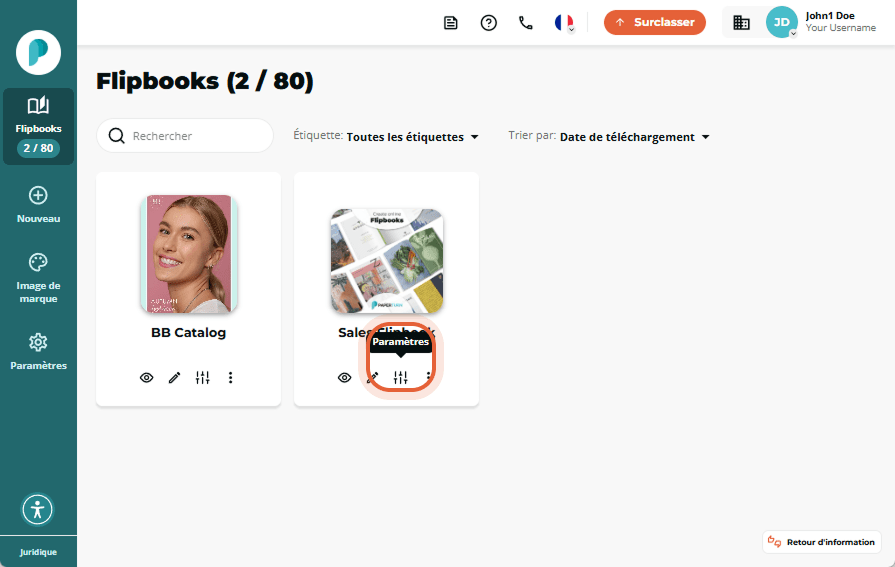
Étape 3 :
Dans la carte Suivi des flipbooks, désactivez l'option Utiliser l’identifiant global de la mesure GA4, collez l'ID du conteneur GTM et cliquez sur Sauvegarder.
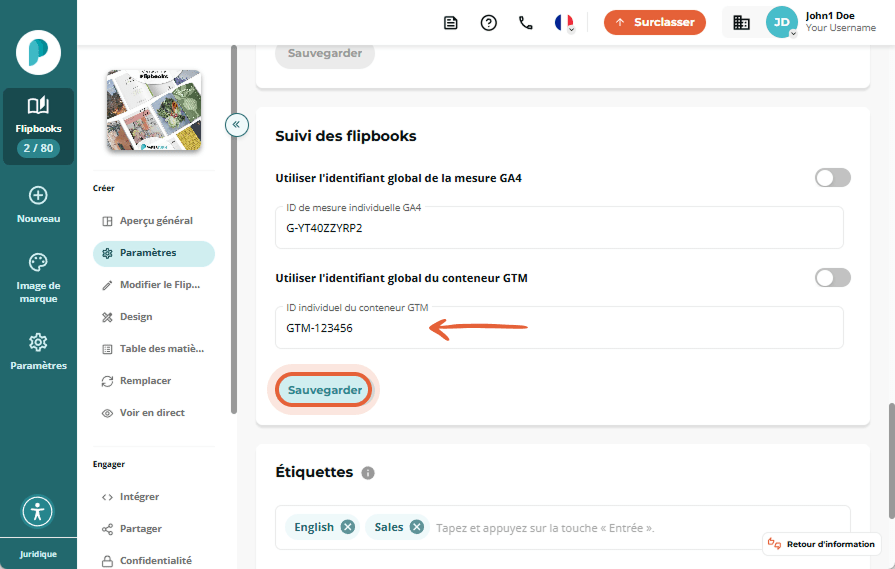
Idées d'intégration de GTM avec Paperturn
Vous vous demandez comment exploiter Google Tag Manager avec vos flipbooks Paperturn ? Voici 3 cas d’usage courants :
Mesurer les interactions dans vos flipbooks : vues de pages, clics sur les boutons, visionnages des vidéos, clics sur les liens, abandons de panier, clics sur « ajouter au panier », abandons de formulaires, suivi du défilement, etc.)
Installer des pixels de remarketing, comme Google Ads Remarketing ou les pixels Facebook
Activer les fonctionnalités e-commerce classiques de Google Analytics